設定eSim
不換SIM卡,掃描即上網!覆蓋率最高,Mr.eSIM帶來穩定的旅遊及商務上網體驗!
在iOS上設定eSIM
下載iOS完整安裝啟用教學:
- 我們建議您在尚未出發前即安裝好eSIM
- 必須要在您購買的目的地啟用eSIM
- 我們建議您先下載這份pdf教學檔案,這樣即使在您沒有網路連線的情況,您也可以查看啟用教學

1. 透過掃描 QR 碼新增 eSIM
- 打開相機應用程式,掃描附在訂單確認電子郵件中的 PDF 檔案中提供的 eSIM QR 碼。
- 當出現「偵測到行動方案」的通知時,點擊它。
- 在您的螢幕底部點擊「繼續」。
- 新增行動方案。


2. 在設定中進行設定
- 進入設定 -> 行動服務 -> 加入eSim。
- 掃描您收到的 QR 碼。如果出現一個小彈出視窗「已驗證的行動方案」,只需點擊「確定」。
- 完成!預設情況下,您的 eSIM 將標記為次要。在這裡,您還可以重新命名這個新的 eSIM 配置文件,我們建議您將其標籤重新命名為「MRESIM」以便易於識別。


3. 啟用步驟
在數據計劃覆蓋的國家/地區啟用您的 eSIM,請按照以下步驟進行操作:
- 抵達目的地後,請打開您的 eSIM。
- 使用您的 eSIM 作為行動數據來源,通常您可以在設定中的「行動網路/蜂窩網路」選項中進行相關設定。
- 確保開啟「數據漫遊」功能。這將允許您在目的地國家/地區使用您的 eSIM 數據服務。您可以在設定中的「行動網路/蜂窩網路」或類似的選項中找到相關設定。

在Android上設定eSIM
下載Android完整安裝啟用教學:
- 我們建議您在尚未出發前即安裝好eSIM
- 必須要在您購買的目的地啟用eSIM
- 我們建議您先下載這份pdf教學檔案,這樣即使在您沒有網路連線的情況,您也可以查看啟用教學


1. 設定並新增 eSIM
- 進入您的手機設定,然後進入「連線」。確認您有穩定的網路連接(Wi-Fi 或行動數據)。
- 進入「連線」後,尋找「SIM 卡管理員」以找到您的 eSIM 安裝選項。
- 在「eSIM」下,選擇「+ 新增 eSIM」,以開始安裝您的新行動方案的過程。


2. 在設定中進行設定
- 選擇「從服務提供商掃描 QR 碼」。準備好 QR 碼,可以是列印出來的或在另一個設備上顯示的。此 QR 碼將在您購買時通過電子郵件發送給您。
- 通過將屏幕上顯示的方框對準我們發送到您電子郵件的 QR 碼,掃描該 QR 碼。等待幾秒鐘,直到您的新行動計劃被識別出來。
- 等待幾秒鐘,直到識別出該計劃。按下「新增」將其添加到您的設備中。


3. 啟用步驟
- 打開「設定」,進入「連線」,然後進入「SIM 卡管理員」。
- 在「首選 SIM 卡」下,點擊「行動數據」,並選擇您的新「MRESIM」eSIM。
- 返回「連線」,進入「行動網路」,開啟「數據漫遊」以啟用您的eSIM。
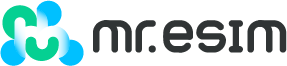

![[日本eSIM] 4G高速上網⎪8-20GB總量方案.](http://mresim.com/cdn/shop/files/jp_total_v2_2_20x20_crop_center.png?v=1711872508)
![[日本eSIM] 4G高速上網⎪KDDI⎪5-30天.](http://mresim.com/cdn/shop/files/jp_4g_5cb4b9a1-c5c5-4727-b140-87c308f073b3_20x20_crop_center.png?v=1711872447)
![[日本eSIM] 4G高速上網⎪KDDI⎪5-30天⎪3-50GB總量方案.](http://mresim.com/cdn/shop/files/jp_total_3_50_20x20_crop_center.png?v=1713807225)